Utilisation de l'authentification multifacteur (MFA) pour se connecter au serveur
L'administrateur peut configurer votre compte d'utilisateur pour appliquer l'utilisation de l'authentification multifacteur (MFA). Ensuite, en tant qu'utilisateur, vous devez d'abord activer MFA pour votre compte la prochaine fois que vous vous connecterez au CODESYS Automation Server. À cette fin, vous êtes invité à enregistrer un appareil mobile pour générer un jeton limité dans le temps. Par exemple, cela peut être un smartphone avec une application appropriée. Pour chaque opération de connexion sur le serveur, laissez cette application générer le jeton actuel et entrez-le en plus du nom d'utilisateur et du mot de passe.
Astuce
Même si vous voulez vous connecter au CODESYS Automation Server via le CODESYS Automation Server Connector, le navigateur par défaut s'ouvre pour l'authentification MFA activée (ou non activée mais appliquée) en plus de la boîte de dialogue de connexion du client. Il nécessite le jeton, ou il nécessite d'abord l'enregistrement et l'activation de MFA.
Astuce
Pour plus d'informations sur la sécurité et 0_Global : Produkt CAS, voir : Sécurité pour le serveur d'automatisation CODESYS
Si l'authentification multifacteur (MFA) est appliquée pour votre compte d'utilisateur, les situations suivantes sont possibles pour se connecter au serveur :
le S'identifier La vue s'affiche dans le navigateur par défaut. Ou si vous souhaitez vous connecter via le CODESYS Automation Server Connector, la Se connecter pour un client externe vue s'affiche.
Nous vous rappelons que MFA est appliqué et que pour l'activer, vous devez d'abord enregistrer un appareil mobile en tant qu'authentificateur. Pour ce faire, disposez d'un appareil mobile (par exemple, un smartphone) avec une application appropriée pour scanner les codes QR et générer un jeton.
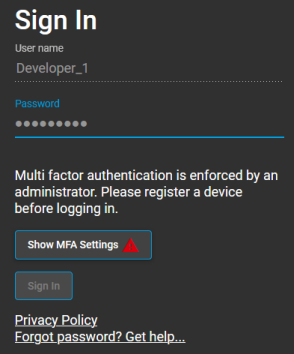
Clique le Afficher les paramètres MFA
 bouton.
bouton.le Paramètres MFA pour l'utilisateur <nom d'utilisateur> la boîte de dialogue s'ouvre. Il vous rappelle que vous n'avez pas encore enregistré d'appareil mobile en tant qu'authentificateur.
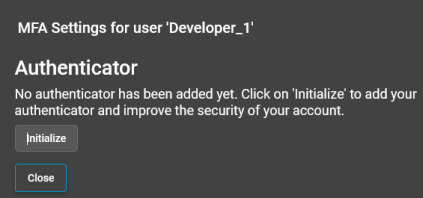
Clique le Initialiser bouton.
le Paramètres MFA pour l'utilisateur <nom d'utilisateur> – Authentificateur la boîte de dialogue s'ouvre.
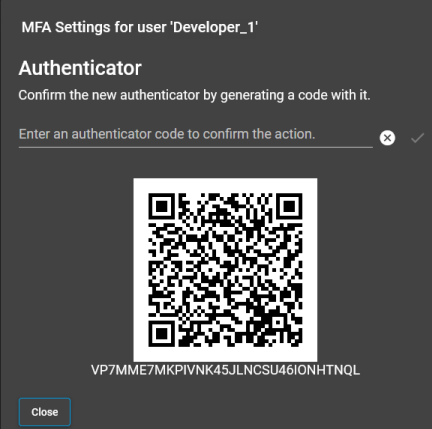
Utilisez votre appareil mobile pour scanner le code QR affiché. Comme alternative, vous pouvez également entrer la clé de sécurité, qui s'affiche sous le code QR, dans l'application d'authentification. Laissez l'application d'authentification générer un jeton. Entrez ce jeton à six chiffres dans la boîte de dialogue et cliquez sur Fermer.
L'inscription est terminée.
Laissez l'application sur votre appareil mobile enregistré générer un jeton actuel.
Dans la boîte de dialogue de connexion, entrez le Nom d'utilisateur, Mot de passe, et le code à six chiffres actuellement généré Code d'authentification.
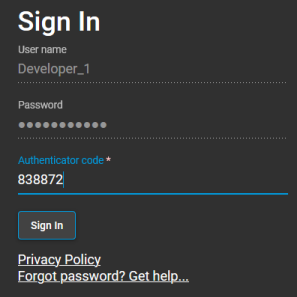
L'inscription est terminée.